Windows10系统中的记事本功能,经常会因为各种原因出行文字乱码的现象,那么用户想要将出现乱码的文字转换成中文的话,就一定不要错过小编下面带来的文章介绍哦! Windows10乱码文字
Windows10系统中的记事本功能,经常会因为各种原因出行文字乱码的现象,那么用户想要将出现乱码的文字转换成中文的话,就一定不要错过小编下面带来的文章介绍哦!

Windows10乱码文字转换中文方法介绍
1.打开出现乱码的记事文本,可以看到除了标题之外,其他位置都出现了乱码的情况
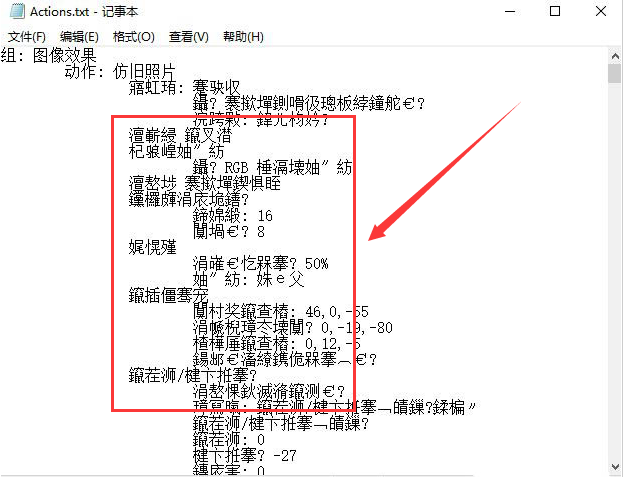
2.找到该文本文档的位置,右键点击打开方式按钮,选择浏览器打开
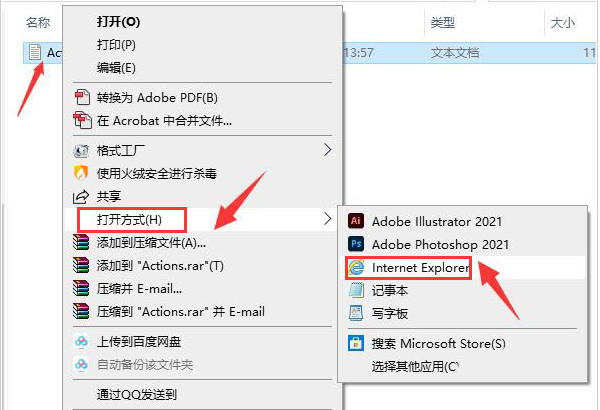
3.再次打开文档后,如果还是存在局部乱码的情况,鼠标右键点击文本页面,在编码栏目中切换编码格式
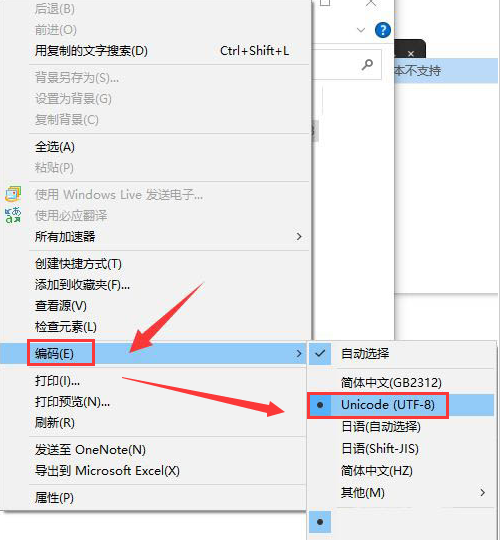
4.直至页面显示正确中文后,将文本复制到记事本中保存即可

学习是一个漫长的过程,每天多知道一点点,你离理想中的自己就会更近一步,想获取更多相关信息就常来IE浏览器中文网站看看吧。
